Нетдата је бесплатна и дистрибуирана апликација за надгледање у реалном времену са отвореним кодом која ради на различитим рачунарским уређајима; физички сервери, сервери у облаку, контејнери, па чак и ИоТ уређаји. Прикупља велику количину података и визуализује их на елегантним и интерактивним контролним таблама. Инсталираћемо Нетдата на Убунту 20.04 ЛТС, а затим демонстрирајте како се визуелно приказују различите метрике.
Корак 1: Инсталирајте Нетдата помоћу кицкстарт-а.сх скрипта
Ово је најпожељнији начин инсталирања Нетдата, јер вам омогућава да проследите друге аргументе у исту наредбу за прилагођавање процеса инсталације. Што је најважније, овај метод неприметно ради на свим дистрибуцијама.
На почетку ћете можда желети да погледате више информација о Нетдата. Користите команду АПТ на следећи начин.
$ апт схов нетдатаИзлаз пружа информације о Нетдата-у као што су најновија верзија, порекло, величина инсталације и опис пакета.
Да бисте инсталирали Нетдата, једноставно покрените кицкстарт скрипта како следи.
$ басх <(curl -Ss https://my-netdata.io/kickstart.sh)Као што ћете приметити, скрипта изводи гомилу операција. Прво аутоматски открива Линук оперативни систем и дистрибуцију коју користите, а касније инсталира потребне пакете.
Из доњег излаза можете видети да је скрипта преузела и приказала у стдоут информације о нашем ОС-у.
Затим скрипта наставља да проверава имате ли постојећу инстанцу Нетдата, а ако постоји, она ажурира Нетдата уместо да поново инсталира Нетдата.
Након тога, скрипта извлачи Нетдата из Гит спремишта и чува их у / уср / срц / нетдата.гит. Пут. Након тога се инсталирају све потребне датотеке и зависности и ажурира индекс пакета.
Успут ће се приказивати локације датотека Нетдата, укључујући датотеке за конфигурацију, веб датотеке, датотеке дб и датотеке дневника, као што је приказано.
Пред крај ће се приказати основна упутства о приступу Нетдата контролној табли, заједно са покретањем и заустављањем Нетдата.
Скрипта за ажурирање нетдата-Упдатер.сх се затим додаје у / етц / црон-даили ф како би се осигурало да се Нетдата непрекидно ажурира.
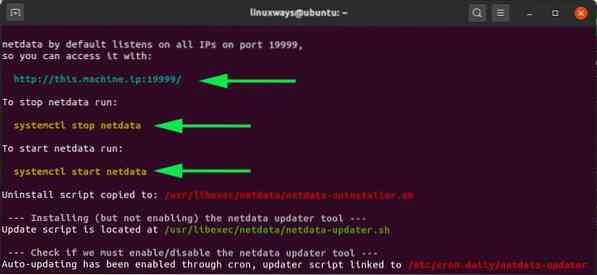
Како се инсталација завршава, скрипта ће вас обавестити да је Нетдата успешно инсталиран и да је сада покренут.
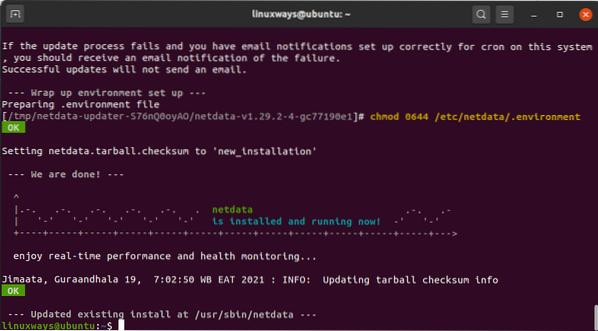
Цела инсталација траје прилично дуго, можда бисте желели да направите кратку паузу или се једноставно задржите док се не заврши.
Корак 2: Потврдите да су Нетдата покренути
Нетдата је коначно инсталиран. Међутим, паметно је проверити да ли је услуга Нетдата заиста активна и активна.
Подразумевано, Нетдата преслушава на порту 19999. Да бисте то потврдили, покрените наредбу нетстат испод:
$ судо нетстат -пнлту | греп 19999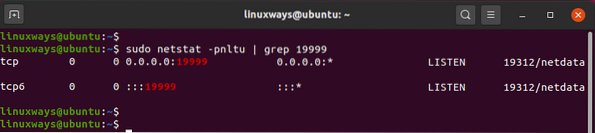
Такође, можете потврдити да је услуга Нетстат системд покренута позивањем:
$ судо системцтл статус нетдатаРезултат потврђује да Нетдата заиста ради како бисмо очекивали.
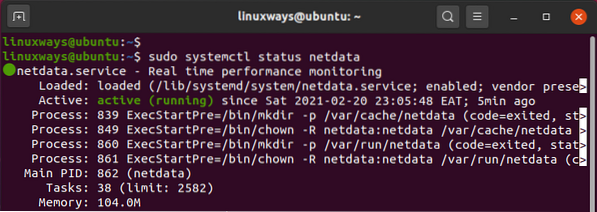
Корак 3: Конфигуришите заштитни зид
У овом тренутку можете приступити Нетдата-у из прегледача са вашег система домаћина. Међутим, ако је омогућен УФВ заштитни зид, то неће бити могуће. Имајући то на уму, лука 19999 мора бити дозвољена.
Дакле, покрените следеће команде:
$ судо уфв дозвољава 19999 / тцп$ судо уфв поново учитај
Затим потврдите да је порт 19999 дозвољен на заштитном зиду.
$ судо уфв статус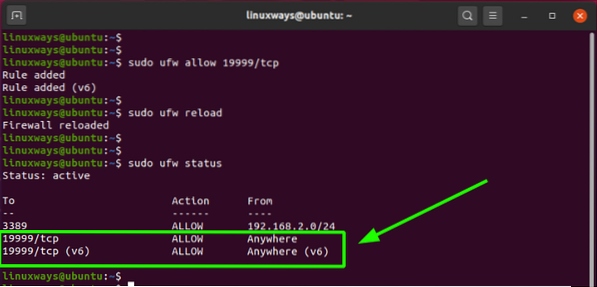
Корак 4: Приступите Нетдата контролној табли
Све конфигурације су готове и запрашене. Како завршавамо, приступићемо Нетдата-у прегледавањем следеће УРЛ адресе. Заменити хост-ип са стварном ИП адресом вашег домаћина.
хттп: // хост-ип: 19999И воила! Нетдата контролна табла ће се појавити са елегантним и прелепим визуелизацијама које приказују системски преглед главних системских метрика као што су коришћење ЦПУ-а, статистика пропусног опсега мреже, читање / писање диска и коришћење РАМ-а.
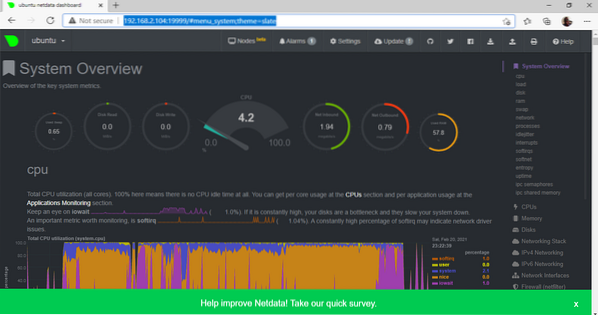
На десној бочној траци налазе се додатне системске метричке опције на које можете кликнути да бисте видели контролне табле које визуализују статистику у реалном времену.
На пример, да бисте бацили поглед на пропусност мреже, одаберите икону „Мрежни интерфејси“ као што је приказано.
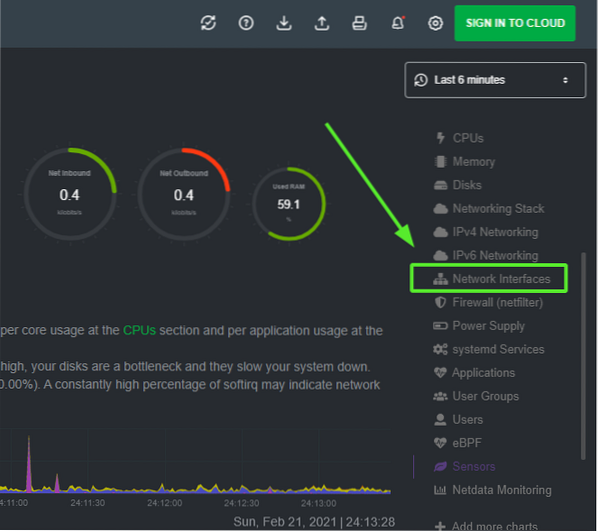
Контролна табла „Мрежни интерфејси“ биће приказана са статистикама пропусног опсега на различитим мрежним адаптерима.
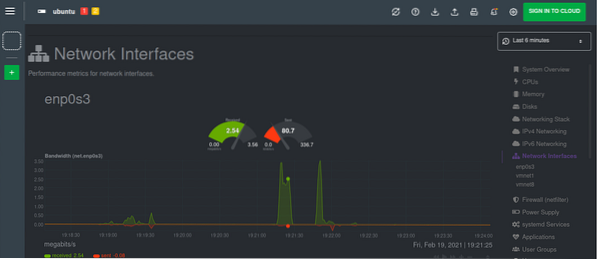
Закључак
Нетдата пружа изврсно решење за надгледање вашег појединачног чвора у реалном времену. Можете да конфигуришете аларме и обавештења која се могу покренути када се прекорачи одређени догађај или праг. Покушајте Нетдата и обавестите нас о свом искуству.
 Phenquestions
Phenquestions


